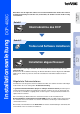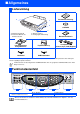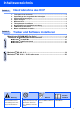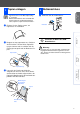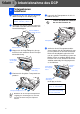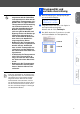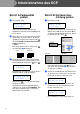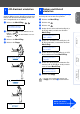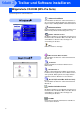Installation Instructions
6
Inbetriebnahme des DCP
Schritt A:Farbqualität
prüfen
1 Das Display zeigt:
Prüfen Sie die Druckqualität der vier
Farbblöcke (Schwarz/Cyan/Gelb/Magenta)
im Testdruck.
2 Wenn alle kurzen, gestrichelten Linien klar
und deutlich zu sehen sind, ist die Druck-
qualität gut. Drücken Sie in diesem Fall ,
um mit Schritt B: Vertikale Ausrichtung
prüfen fortzufahren
— oder —
falls einige Striche fehlen, drücken Sie ,
um mit Schritt
3 fortzufahren.
3 Sie werden für jede Farbe gefragt, ob die
Druckqualität gut ist. Drücken Sie je nach
Druckqualität die Zifferntaste oder .
Nachdem Sie die Frage für jede Farbe be-
antwortet haben, zeigt das Display:
Drücken Sie (Ja), um den Reinigungs-
vorgang zu starten.
Nachdem der Reinigungsvorgang abge-
schlossen ist, drücken Sie
Farbkopie. Das
DCP druckt nochmals die Testseite aus.
Wiederholen Sie Schritt A.
Schritt B:Vertikale Aus-
richtung prüfen
1 Das Display zeigt:
Überprüfen Sie anhand der Testmuster für
600 dpi und 1200 dpi, ob das Muster Nr. 5
am besten dem Beispiel 0 entspricht. Wenn
ja, drücken Sie die Taste .
Falls ein anderes Testmuster dem Beispiel
eher entspricht, drücken Sie für Nein
und fahren Sie mit Schritt
2 fort, um dieses
Testmuster zu wählen.
2 Geben Sie für 600 dpi mit den Zifferntasten
die Nummer des Testmusters ein, das dem
Beispiel 0 am besten entspricht (1-8).
3 Geben Sie für 1200 dpi die Nummer des
Testmusters ein, das dem Beispiel 0 am
besten entspricht (1-8).
Der Qualitätstest ist nun abgeschlossen.
Schritt A OK?
1.Ja 2.Nein
Schwarz OK?
1.Ja 2.Nein
Reinigen starten
1.Ja 2.Nein
OK Schlecht
Schritt B OK?
1.Ja 2.Nein
Ausricht 600 dpi
Beste: Nr. eing.
Ausricht 1200dpi
Beste: Nr. eing.
600 DPI
1200 DPI
Nr.5